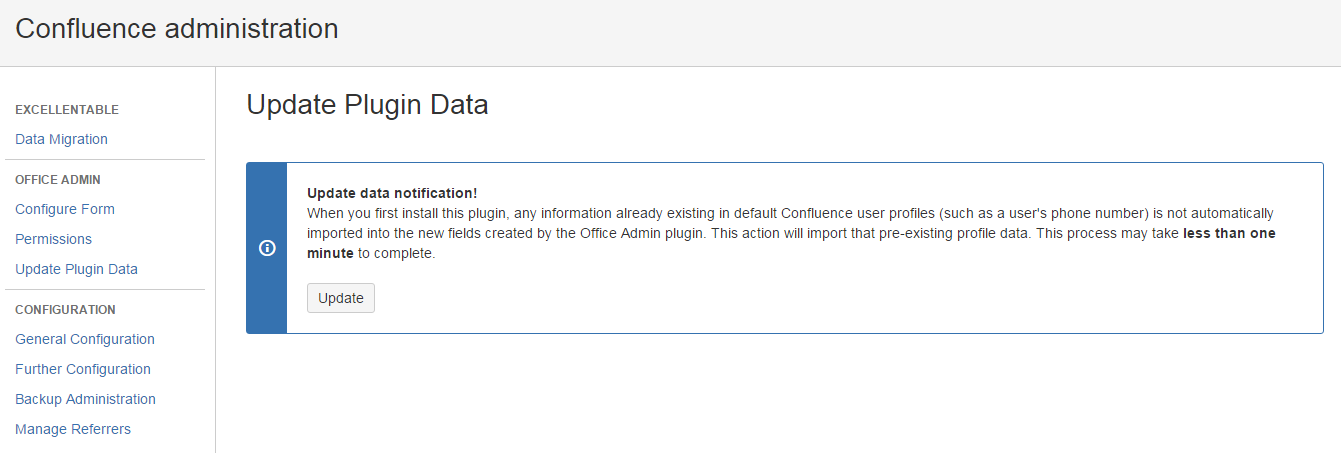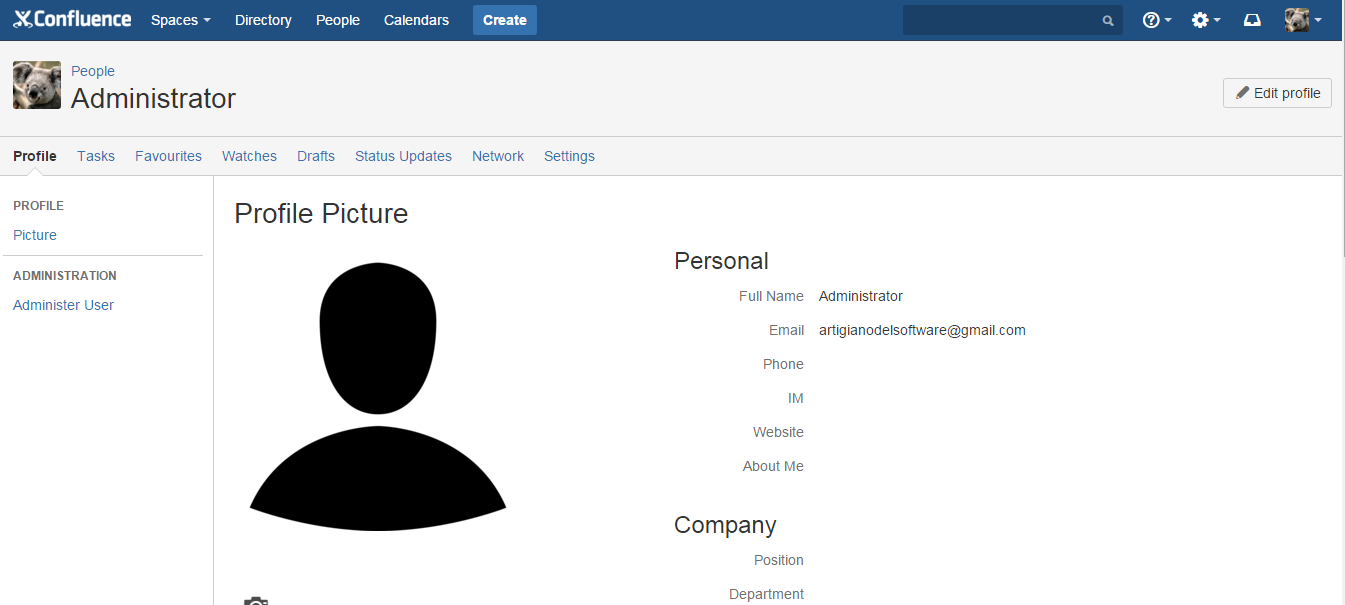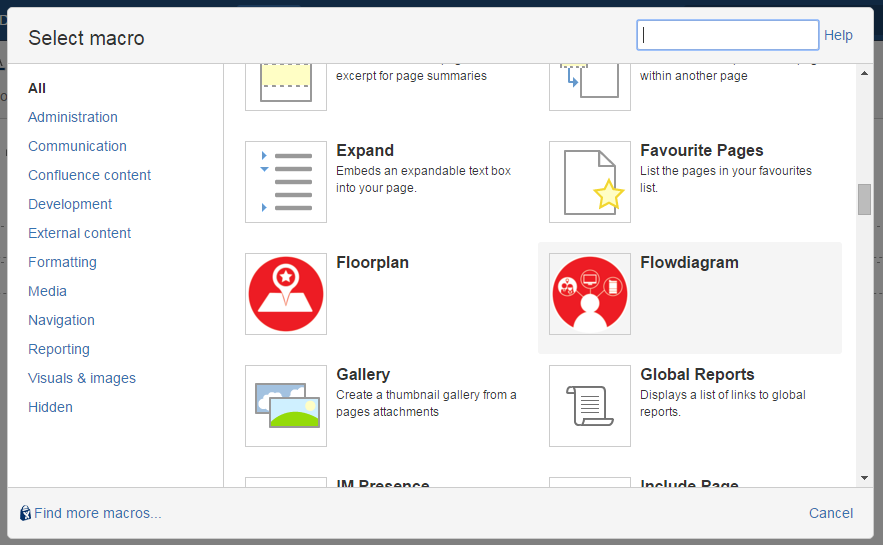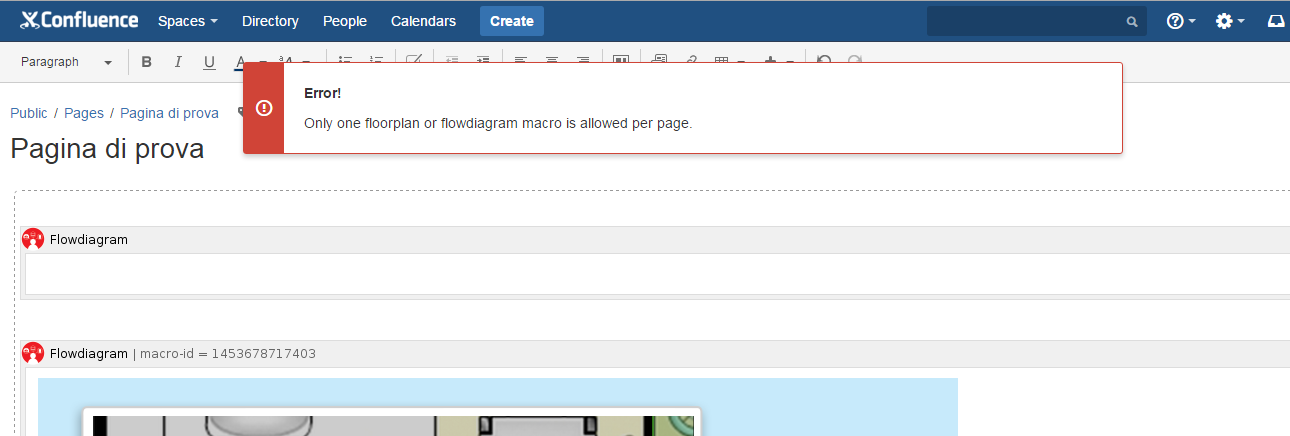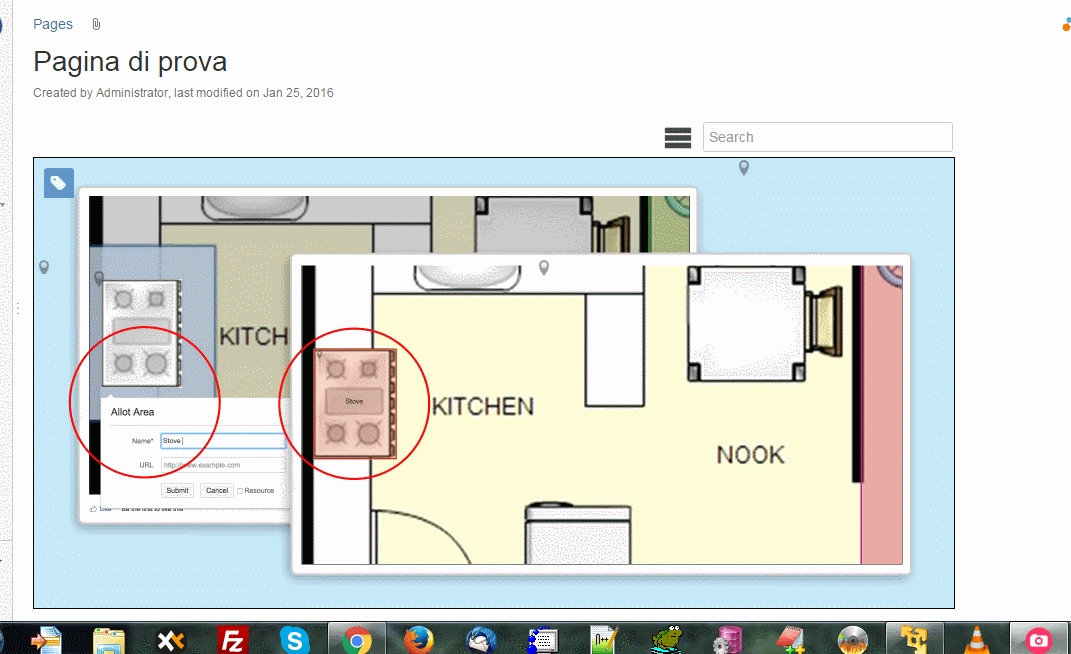Prova su strada
In questo post andremo ad eseguire la prova dell’addon Office Admin. Vediamo come si comporterà
Installazione
Procediamo come sempre con il primo passo. L’installazione dell’addon. Andiamo a cercarlo come mostrato nella figura sottostante:
quindi procediamo con il seguito delle operazioni, selezionando Free trial. L’installazione inizierà subito …
si procederà con la fase di download ed installazione ….
si passa quindi alla generazione della licenza trial. Forniamo le nostre credenziali ….
…. che consentono di poter generare la licenza trial ….
… e rendere così disponibile l’addon.
Configurazione
Andiamo ad esaminare la configurazione dell’addon stesso. Possiamo subito verificare che l’installazione ci ha messo a disposizione le seguenti parti:
Come mostrato dalla precedente figura, abbiamo a disposizione la form di configurazione dei campi della User Profile, la form di gestione delle permission e una sezione riguardante la Update Plugin Data.
Se selezioniamo COnfigure Form, possiamo vedere quanto segue:

ovvero la form da dove è possibile configurare i campi della UserProfile. Un semplice drag ‘n’ drop ed il gioco è fatto :-). Se selezioniamo Permission:
come mostrato dalla precedente figura, andiamo a configurare le user/group permission che ci consentono di poter eseguire le operazioni attraverso l’addon.
Se invece selezioniamo Update Plugin Data, accediamo alla seguente sezione:
ovvero alla funzionalità che permette di compilare le informazioni nei nuovi campi dell’addon.
Passiamo al sodo…
La prima cosa che andiamo a notare è l’aggiornamento della form del profilo utente. Infatti, come mostrato dalla seguente immagime:
la pagina è stata adeguata in base alle indicazioni dell’addon. Inoltre, se creiamo una nuova pagina, notiamo che le macro sono state estese con quanto evidenziato dalla seguente immagine:
ovvero:
- Floorplan
- Flowdiagram
Le macro possono essere usate una alla volta. Non è possibile inserirle contemporaneamente sulla stessa pagina. Se lo si esegue, questo viene segnalato durante la fase di editazione della pagina wiki stessa.
Attraverso la prima macro è possibile impostare dei TAG, che corrispondono agli utenti. L’obbiettivo è quello di pubblicare delle planimetrie dell’ufficio e, attraverso funzionalità di TAGGING, andare a inserire la posizione dei vari utenti. In questo modo, costruiamo la nostra piantina.
Attraverso la seconda Macro, è possibile generare un diagramma di flusso, associandolo ai vari utenti, sempre attraverso lo stesso sistema di TAGGING precedentemente descritto. Fate riferimento alla precedente GIF per visualizzare il risultato.
Conclusioni
Abbiamo scoperto un nuovo addon molto carino ed interessante. Ideale per quelle aziende che, con l’utilizzo di Confluence come punto centrale dell’azienda, possono realizzare delle mappe interattive dell’ufficio, relativo a qualsiasi cosa:
- dal piano delle emergenze
- alla localizzazione delle risorse (tipo ad esempio le stampanti)
- alla localizzazione delle sale riunioni
- (fantasia ….. 🙂 )
Anche se disponibile solo su installazione server, questo addon è sicuramente da tenere in considerazione. Sono sicuro che nel breve sarà reso disponibile anche sulle installazioni cloud 😀
Reference
- Link alla pagina del marketplace
 (0)Dislikes
(0)Dislikes (0)
(0)